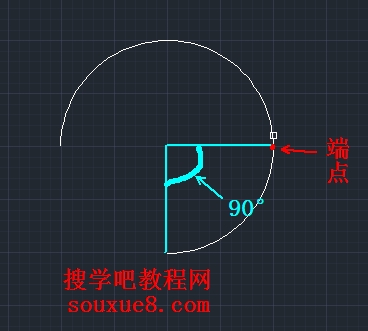AutoCAD2013中文版“拉长”![]() :
:
AutoCAD2013修改长度是指改变直线或圆弧的长度。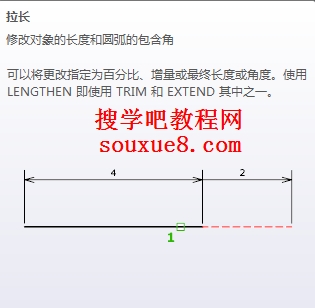
1.选择“修改”面板上的“修改”按钮![]() ,从弹出的菜单中选择“拉长”工具按钮;或输入命令LENGTHEN。
,从弹出的菜单中选择“拉长”工具按钮;或输入命令LENGTHEN。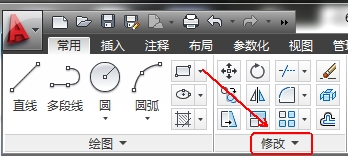
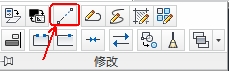
2.AutoCAD命令提示:
选择对象或[增量(DE)百分数(P) 全部(T)动态(DY)](在这里我们选择【增量】后按空格键)。
3.输入长度增量或(输入要增长的数值)如输入200后按空格键。
4.选择要修改的对象(选择AutoCAD2013绘图窗口中药修改长度的直线或圆弧)如选择靠近直线或圆弧靠右侧,则增长右侧端点长度,选择靠左侧,增长左侧端点长度
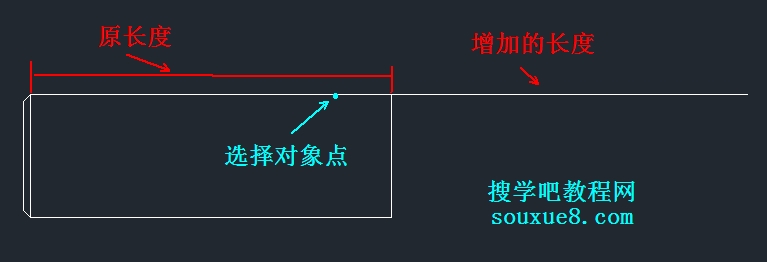
5.选择要修改的对象或(可以继续选择要拉长的AutoCAD2013对象)这里我们按空格键结束操作。
二、百分数(P)
1.使AutoCAD2013直线或圆弧按百分比改变长度,选择执行百分比选项。
2.AutoCAD2013命令提示:
输入长度百分数(输入百分比值,我们输入120后按空格键)当输入的值大于100时,变长,小于100变短,而当输入值等于100时,对象长度保持不变。
3.选择要修改的对象(选择AutoCAD2013对象)
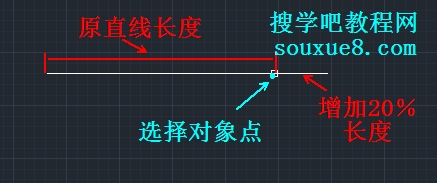
三、全部(T)
1.根据AutoCAD2013直线或圆弧的新长度或圆弧的新包含角改变长度,选择执行该选项。
2.AutoCAD2013命令提示:
指定总长度(输入直线或圆弧的新总长度)。
四、动态(DY)
1.动态改变AutoCAD2013圆弧或直线的长度,选择执行该选项。
2.AutoCAD2013命令提示:
选择要修改对象。
3.指定新端点(此时可以通过拖拽鼠标的方式动态确定圆弧或线段的新端点位置,确定后单击鼠标左键即可)
五、角度(A)
1.指定AutoCAD2013圆弧的包含角增量改变长度。选择执行该选项。
2.AutoCAD2013命令提示:
输入角度增量(如输入90)即90°
3.选择要修改的对象。